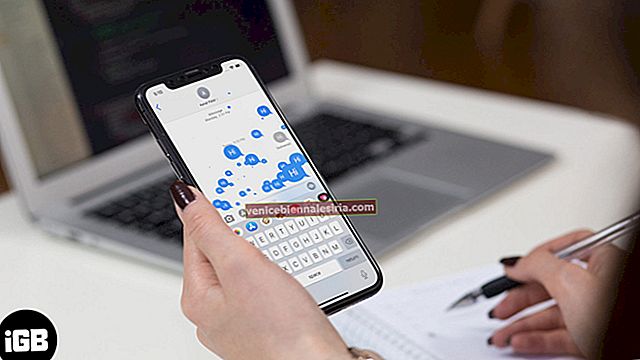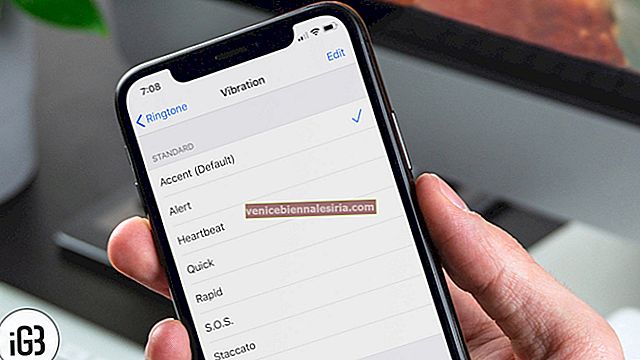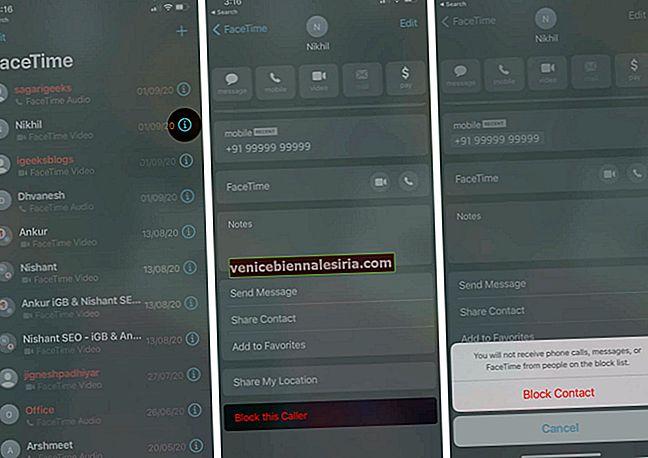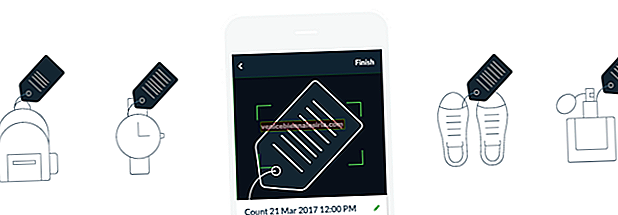Ini melumpuhkan untuk melihat papan kekunci iPhone hilang semasa anda menginginkannya. Sebilangan pepijat dapat menjadikan pad kekunci iPhone tidak kelihatan - dan hanya apabila anda memerlukannya, anda mungkin melihatnya hilang.
Dari apa yang saya kumpulkan, masalah itu boleh berlaku disebabkan oleh pelbagai sebab terutama tiga: iPhone masih disambungkan ke beberapa pad kekunci Bluetooth, atau ada beberapa masalah dengan aplikasi atau kemas kini perisian yang buruk. Terdapat beberapa penyelesaian yang telah dicuba yang dapat membantu anda mengembalikan keyboard perisian yang hilang pada peranti iOS anda. Mari beri mereka jalan untuk mengejar!
Papan Kekunci iPhone atau iPad Hilang atau Tidak Muncul? Cubalah Penyelesaian Ini
Penyelesaian 1. Tetapkan semula peranti anda dengan keras
Perkara pertama yang harus anda cuba selesaikan masalah ini ialah menghidupkan semula peranti anda. Cukup tekan dan tahan butang Home dan power ON / OFF sekaligus selama kira-kira 10 saat sehingga anda melihat logo Apple di skrin.
Untuk menetapkan semula iPhone 7/7 Plus dengan keras, anda perlu menekan dan menahan butang kelantangan dan butang ON / OFF secara serentak. (Berkaitan: Cara reboot iPhone / iPad tanpa butang hidup / mati.)
Untuk menetapkan semula iPhone 8/8 Plus atau lebih baru, tekan dan lepaskan butang Volume Naik, tekan dan lepaskan butang Volume DOWN, dan kemudian tekan dan tahan butang sisi.
Penyelesaian 2. Matikan Bluetooth. Mungkin Reboot sekali.
Sekiranya anda menyambungkan iPhone anda ke beberapa peranti Bluetooth - terutamanya pad kekunci - dan kemudian tidak memutuskannya, ada kemungkinan bahawa iPhone masih berpendapat bahawa ia tidak boleh menunjukkan pad kekunci.
Salah satu cara untuk memperbaikinya ialah anda mematikan Bluetooth. Mungkin untuk reboot iPhone anda sekali lagi hanya untuk memastikan. Adakah ini menyelesaikan masalah?
Penyelesaian 3. Pulihkan Peranti iOS Anda
Sekiranya tidak ada penyelesaian di atas yang berjaya menyelesaikan masalah, pulihkan peranti anda menggunakan iTunes. Pastikan anda mencadangkannya sebelum melakukan pembunuhan.
Sambungkan iPhone atau iPad anda ke Komputer → lancarkan iTunes → pilih peranti → klik pada Pulihkan iPhone / iPad dan sahkan.
Mengakhiri
Dalam kebanyakan kes, masalah ini diperbaiki hanya dengan menghidupkan semula peranti. Saya harap anda berjaya dengan tipu daya kecil ini. Adakah anda mempunyai maklum balas untuk kami? Jangan ragu untuk berkongsi dengan kami dalam komen di bawah.